Αυτό το σεμινάριο περιέχει οδηγίες βήμα προς βήμα για την επίλυση του παρακάτω προβλήματος σύνδεσης με το Microsoft Store στα Windows 10: «Δεν φαίνεται ότι είστε συνδεδεμένοι στο διαδίκτυο. Ελέγξτε τη σύνδεσή σας και δοκιμάστε ξανά – 0x800704CF – Δεν είναι δυνατή η πρόσβαση στην τοποθεσία του δικτύου…"
Το σφάλμα "0x800704CF – Βεβαιωθείτε ότι έχετε συνδεθεί στο Internet" στο Microsoft Store, εμφανίζεται ακόμα κι αν είστε ήδη συνδεδεμένοι στο Διαδίκτυο και μπορείτε να περιηγηθείτε στον ιστό χωρίς πρόβλημα.
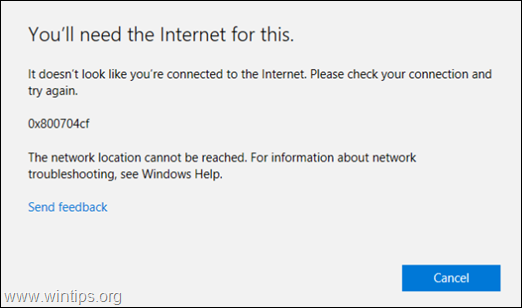
Πώς να επιδιορθώσετε το σφάλμα σύνδεσης δικτύου Microsoft Store 0x800704cf.
Βήμα 1. Εκτελέστε το Network Troubleshooter.
Το πρώτο βήμα για την επίλυση του σφάλματος του Windows Store "0x800704CF – Δεν φαίνεται ότι είστε συνδεδεμένοι στο διαδίκτυο", είναι να εκτελέσετε το πρόγραμμα αντιμετώπισης προβλημάτων εργασίας δικτύου. Να κάνω αυτό:
1. Κάντε δεξί κλικ στο Wi-Fi  (ή το εικονίδιο LAN) στην κάτω δεξιά πλευρά της γραμμής εργασιών και επιλέξτε Αντιμετώπιση προβλημάτων.
(ή το εικονίδιο LAN) στην κάτω δεξιά πλευρά της γραμμής εργασιών και επιλέξτε Αντιμετώπιση προβλημάτων.
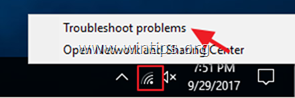
2. Ακολουθήστε τις οδηγίες που εμφανίζονται στην οθόνη για να επιλύσετε το πρόβλημα.
Βήμα 2. Σαρώστε τον υπολογιστή σας για ιούς.
Οι ιοί ή τα κακόβουλα προγράμματα μπορεί να προκαλέσουν προβλήματα στις συνδέσεις δικτύου και Διαδικτύου. Επομένως, προτού συνεχίσετε να αντιμετωπίζετε προβλήματα σύνδεσής σας, χρησιμοποιήστε αυτό Οδηγός σάρωσης και αφαίρεσης κακόβουλου λογισμικού για να ελέγξετε και να αφαιρέσετε ιούς ή/και κακόβουλα προγράμματα που ενδέχεται να εκτελούνται στον υπολογιστή σας.
Βήμα 3. Απενεργοποιήστε ή απεγκαταστήστε το Antivirus/Security Suite.
Σε ορισμένες περιπτώσεις, έχω δει ότι ορισμένα προγράμματα προστασίας από ιούς, όπως το Avast ή το AVG Antivirus, ενδέχεται να προκαλέσουν προβλήματα συνδεσιμότητας δικτύου μετά την ενημέρωση του κινητήρα τους ή μετά από μια ενημέρωση των Windows. Σε αυτές τις περιπτώσεις, προτιμώ να απεγκαταστήσω και να επανεγκαταστήσω το πρόγραμμα προστασίας ασφαλείας.
Επομένως, εάν χρησιμοποιείτε πρόγραμμα προστασίας από ιούς ή τείχος προστασίας που σας προστατεύει από την κίνηση στο Διαδίκτυο, δοκιμάστε να το απενεργοποιήσετε προστασία από το Διαδίκτυο (Web) ή – καλύτερα – να απεγκαταστήσετε προσωρινά το πρόγραμμα ασφαλείας από το δικό σας υπολογιστή. Στη συνέχεια, προσπαθήστε να συνδεθείτε ξανά στο Microsoft Store και εάν το σφάλμα "0x800704CF" έχει επιλυθεί, εγκαταστήστε ξανά το πρόγραμμα προστασίας ασφαλείας.
Βήμα 4. Επαναφορά ρυθμίσεων διακομιστή μεσολάβησης.
Εάν είστε συνδεδεμένοι σε έναν χώρο εργασίας μέσω σύνδεσης VPN, τότε βεβαιωθείτε ότι έχετε αποσυνδεθεί από το VPN και, στη συνέχεια, επαναφέρετε τις ρυθμίσεις του διακομιστή μεσολάβησης.
1. Ανοιξε Γραμμή εντολών όπως και Διαχειριστής. Να κάνω αυτό:
1. Στο πλαίσιο αναζήτησης πληκτρολογήστε: cmd (ή γραμμή εντολών).
2. Κάντε δεξί κλικ στο γραμμή εντολών (αποτέλεσμα) και επιλέξτε Εκτέλεση ως Διαχειριστής.

2. Στη γραμμή εντολών πληκτρολογήστε την παρακάτω εντολή και πατήστε Εισαγω:
- netsh winhttp reset proxy
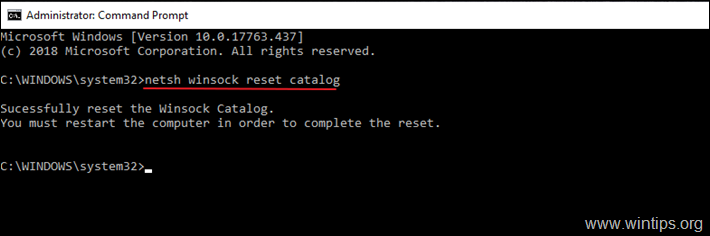
3. Επανεκκίνηση τον υπολογιστή σας και προσπαθήστε να συνδεθείτε στο MS Store.
Βήμα 5. Επαναφορά πρωτοκόλλου TCP/IP & Καταλόγου WINSOCK.
Το σφάλμα Microsoft Store 0x800704cf μπορεί να παρουσιαστεί επειδή το πρωτόκολλο TCP/IP έχει καταστραφεί και πρέπει να το επαναφέρετε στις προεπιλεγμένες τιμές του.
1. Ανοιξε Γραμμή εντολών όπως και Διαχειριστής.
2. Στη γραμμή εντολών πληκτρολογήστε την παρακάτω εντολή και πατήστε Εισαγω:
- netsh int επαναφορά ip
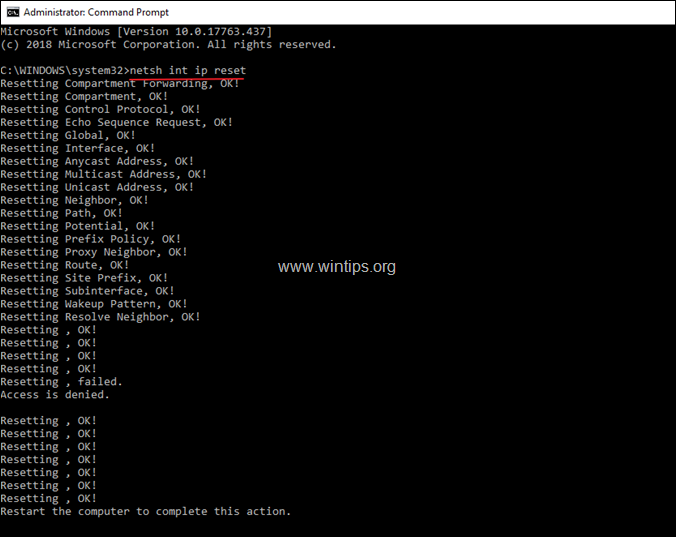
3.Επανεκκίνηση τον υπολογιστή σας και δοκιμάστε τη σύνδεσή σας στο Διαδίκτυο. Εάν εξακολουθείτε να αντιμετωπίζετε προβλήματα, ανοίξτε ξανά Γραμμή εντολών ως Διαχειριστής και δώστε την ακόλουθη εντολή για να επαναφέρετε τον κατάλογο "Winsock" στις προεπιλεγμένες ρυθμίσεις:
- Κατάλογος επαναφοράς netsh winsock
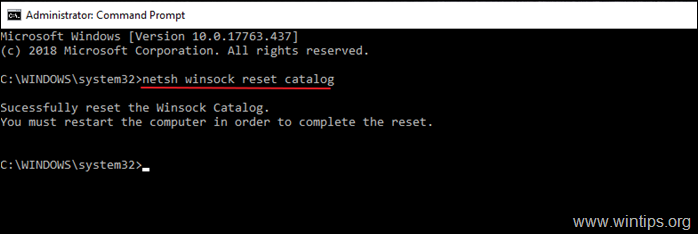
4. Επανεκκίνηση τον υπολογιστή σας, σύμφωνα με τις οδηγίες και, στη συνέχεια, δοκιμάστε τη σύνδεσή σας στο Διαδίκτυο.
Βήμα 6. Ανανεώστε τη διεύθυνση IP και επαναφέρετε τις ρυθμίσεις διεύθυνσης DNS.
1. Ανοίξτε μια υπερυψωμένη γραμμή εντολών.
2. Στο παράθυρο της γραμμής εντολών, πληκτρολογήστε με τη σειρά τις ακόλουθες τρεις (3) εντολές (πατήστε Εισαγω αφού πληκτρολογήσετε καθένα από αυτά).
- ipconfig /release
- ipconfig /flushdns
- ipconfig / ανανέωση
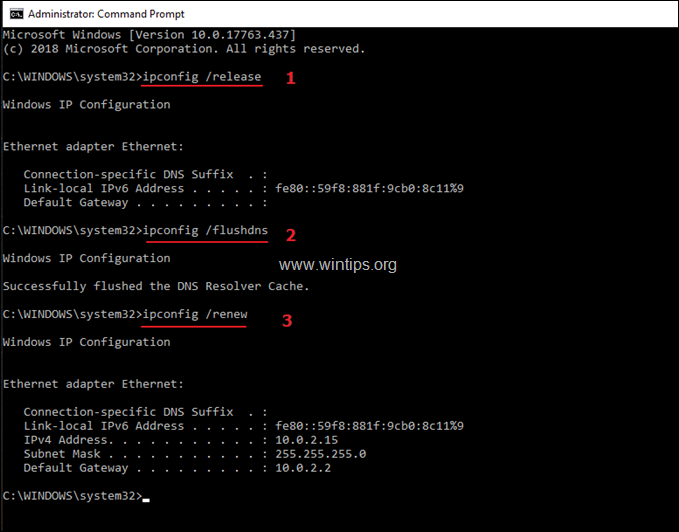
3. Κλείστε τη γραμμή εντολών και επανεκκίνηση ο υπολογιστής σου.
Βήμα 7. Αλλάξτε τις ρυθμίσεις DNS.
1. Πλοηγηθείτε στο Πίνακας Ελέγχου > Κέντρο δικτύου και κοινής χρήσης.
2. Κάντε κλικ Ρυθμίσεις προσαρμογέα στα αριστερά.
3. Κάντε διπλό κλικ στην ενεργή σύνδεση δικτύου (π.χ. "Σύνδεση τοπικής περιοχής") και επιλέξτε Ιδιότητες.
4. Στη συνέχεια επιλέξτε το 'Πρωτόκολλο Διαδικτύου Έκδοση 4 (TCP/IPv4)και κάντε κλικ Ιδιότητες πάλι.

5. επιλέξτε "Χρησιμοποιήστε τις ακόλουθες διευθύνσεις διακομιστή DNS" και πληκτρολογήστε τις ακόλουθες διευθύνσεις διακομιστή DNS Google:
- 8.8.8.8
- 8.8.4.4
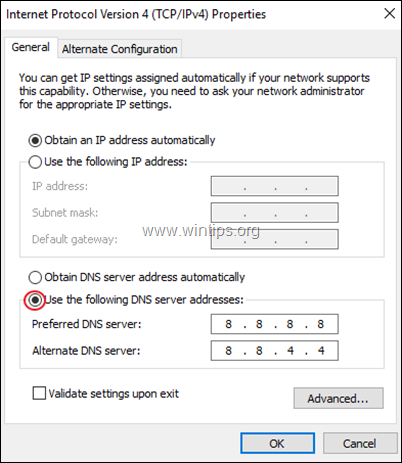
6. Τύπος Εντάξει (δύο φορές) για να κλείσετε τις ιδιότητες δικτύου.
7. Επανεκκίνηση υπολογιστή σας και προσπαθήστε να αποκτήσετε πρόσβαση στο Microsoft Store.
Αυτό είναι! Πείτε μου αν αυτός ο οδηγός σας βοήθησε αφήνοντας το σχόλιό σας σχετικά με την εμπειρία σας. Κάντε like και κοινοποιήστε αυτόν τον οδηγό για να βοηθήσετε άλλους.
Ελαφρώς διαφορετικό πρόβλημα DNS για μένα. Όταν έλεγξα τις ρυθμίσεις DNS της πεθεράς, κάποια στιγμή στο παρελθόν της είχα ορίσει να επιλέξει Διακομιστές DNS:
8.8.8.8
192.168.1.254.
Το άλλαξε ξανά σε DHCP, άρα χρησιμοποιεί απλώς τον δρομολογητή 192.168.1.254 και αυτό το διορθώθηκε.
Σας ευχαριστώ πάρα πολύ για αυτό. Παλεύω με αυτό το πρόβλημα εδώ και τρεις μέρες και κανείς δεν φαινόταν να έχει απαντήσεις πέρα από αυτές που είχα ήδη δοκιμάσει. Νόμιζα ότι κοιτούσα μια πλήρη επαναφορά των Windows. Η τελευταία σου πρόταση τελικά μου το έφτιαξε.